Como atualizar sua biblioteca de mídia do Plex, manual e automaticamente

Além da mídia em si, o elemento mais importante de um software de servidor de mídia é como está atualizado - você não pode assistir vídeos se o servidor não souber que eles estão lá. O Plex Media Server oferece três maneiras de manter sua coleção de mídia atualizada para que você sempre saiba o que está disponível
Por que eu gostaria de fazer isso?
RELACIONADO: Como configurar o Plex (e assistir seus filmes em qualquer dispositivo)
Existem três componentes na experiência do Plex Media Server. Há a própria mídia (como seus programas de TV), há o Plex Media Server real que gerencia sua mídia e, em seguida, há os aplicativos cliente Plex dos quais você acessa o servidor por meio de sua Apple TV, seu iPhone ou outros dispositivos.
Como você não está navegando diretamente nas pastas que contêm seus vídeos, é extremamente importante que o banco de dados do Plex Media Server esteja atualizado. Se você estiver ausente em uma viagem de negócios, por exemplo, tentando acompanhar seus programas favoritos, mas o Plex Media Server não foi atualizado para incluir os últimos episódios, você está sem sorte. Até que a biblioteca seja atualizada, você não poderá assisti-los.
Felizmente, o software Plex Media Server tem várias maneiras de garantir que sua lista de mídia esteja sempre atualizada, incluindo atualização manual e várias maneiras de automatizar o processo de atualização.
Como atualizar manualmente sua biblioteca
O método mais simples é atualizar manualmente sua biblioteca. Mesmo se você seguir as etapas posteriores deste guia e automatizar completamente o processo de atualização, você deve estar sempre familiarizado com o processo de atualização manual, pois é uma ótima maneira de forçar uma atualização imediata.
Para atualizar manualmente sua biblioteca Plex, efetue login o painel de controle da web do seu Plex Media Server. Na página principal, selecione uma de suas bibliotecas no painel de navegação à esquerda, como visto abaixo, como sua biblioteca de programas de TV.
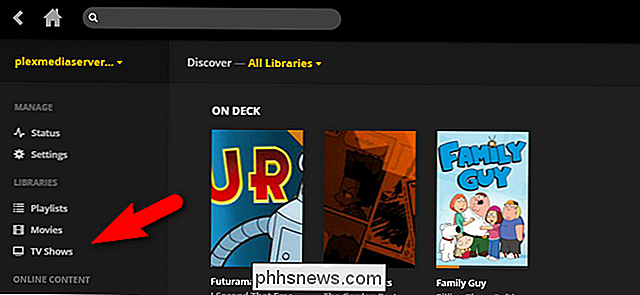
Na biblioteca, clique no ícone de seta circular no canto superior direito. > Isso acionará uma atualização manual para essa biblioteca, e o Plex Media Server irá verificar novamente os diretórios atribuídos a essa biblioteca. Repita esse processo para todas as outras bibliotecas (por exemplo, Filmes e Música) que você deseja atualizar.
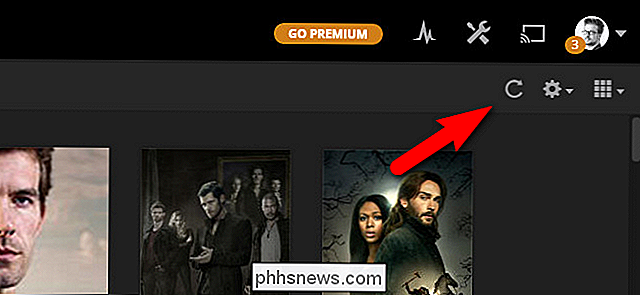
Como atualizar automaticamente sua biblioteca
A atualização manual é ótima se você precisar forçar a atualização nesse segundo, mas para facilitar o uso e uma experiência do usuário realmente sem atrito, você realmente deseja ativar a atualização automática. A atualização automática não é apenas extremamente conveniente para você, mas é praticamente uma necessidade se você tiver outras pessoas em sua casa. Se o Plex estiver sempre atualizado, você, o gerente do império do servidor de mídia, não será importunado com perguntas sobre se um programa favorito está atualizado.
Há várias maneiras de automatizar as atualizações de biblioteca e você Encontrará todos eles em um único menu dentro das configurações do seu Plex Media Server. Clique no ícone da ferramenta Configurações no canto superior direito da interface da Web do Plex.
No menu Configurações, selecione a guia “Servidor” na barra de navegação superior e selecione “Biblioteca” no painel de navegação à esquerda. > Para ver todas as opções disponíveis que estaremos destacando, você precisa clicar no botão "Mostrar Avançado" para expandir totalmente as opções da biblioteca.
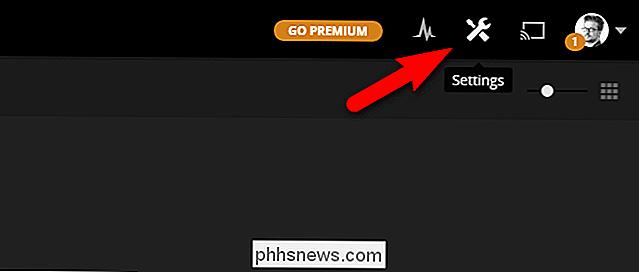
Com as opções avançadas visíveis, você verá as seguintes entradas na Biblioteca. menu de configurações:
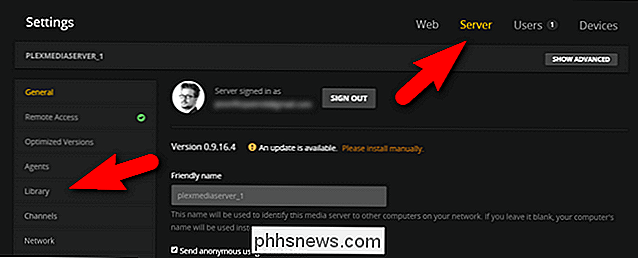
Há várias opções aqui e você deve considerar cada uma delas com base em onde sua mídia está armazenada e sua atualização precisa.
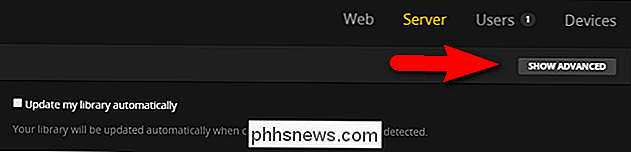
Atualizações automáticas: a melhor opção para quase todos
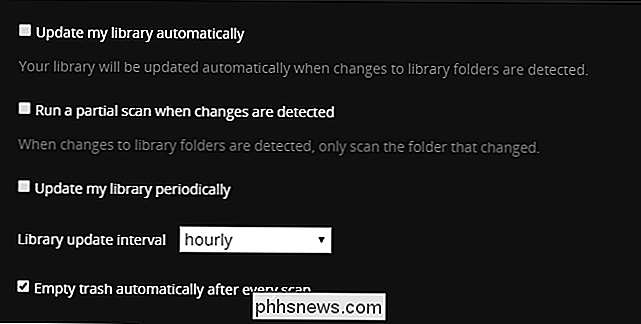
biblioteca automaticamente ”, é o ideal. Quase todos os usuários do Plex devem verificar isso. As únicas atualizações de biblioteca automatizadas que não são viáveis são os usuários do Plex com suas mídias armazenadas em um computador
diferente
do programa Plex Media Server (já que a detecção automática de pastas normalmente não funciona para pastas A verificação de "Executar uma varredura parcial quando forem detectadas alterações" é uma opção adicional que pode ser emparelhada com a atualização automática da biblioteca. Essa opção diminuirá o tempo de atualização da biblioteca e a quantidade de recursos do sistema usados para atualizações de biblioteca. Não é um grande negócio em um sistema poderoso, mas é uma poupança de tempo, independentemente (e é bastante útil se o seu hardware Plex Media Server for fraco). Atualizações agendadas: Ótimo para mídia em compartilhamentos de rede
Se você achar que a atualização automática de biblioteca não funciona para o seu sistema, você sempre pode usar a configuração "Atualizar minha biblioteca periodicamente" para definir um agendamento de atualização. Essa opção funciona para arquivos e arquivos locais localizados em um compartilhamento de rede (ou seja, um computador diferente daquele em que o Plex Media Server está instalado), pois verifica manualmente toda a estrutura de diretórios na frequência especificada. Você pode especificar a frequência de atualização em incrementos tão baixos quanto a cada 15 minutos até uma vez por dia.
Lixo automático: o serviço de limpeza que você não pode querer
Por fim, há uma pequena consideração sobre a limpeza da biblioteca. Por padrão, a opção “Esvaziar lixeira automaticamente após cada escaneamento” está marcada. Se você tiver uma biblioteca fixa (por exemplo, toda a sua mídia está em um servidor específico em unidades internas fixas), é uma boa idéia deixar isso marcado. Dessa forma, se você excluir um monte de coisas do seu servidor de mídia, o Plex automaticamente fará a limpeza e removerá todas as entradas dessa mídia.
Se, no entanto, você usar uma unidade externa que às vezes é removida do Plex Media Server computador, você tem mídia compartilhada no Plex Media Server que está localizado em um compartilhamento de rede de outro computador que nem sempre está ligado, ou alguma outra situação em que a mídia que você deseja manter em sua biblioteca nem sempre está on-line,
não
marque a opção "Esvaziar lixeira". Se você fizer isso, toda vez que o Plex executar uma varredura de atualização e não conseguir ver a mídia off-line, ela será excluída (apenas para reverter e digitalizar novamente a mídia, baixar todos os metadados e assim por diante na próxima vez que estiver on-line). > Uma vez que você tenha a atualização automática configurada da maneira que você quer, você pode sentar e desfrutar de um dos melhores benefícios do Plex Media Server: gerenciamento sempre atualizado e centralizado de toda a sua coleção de mídia.

Como impedir que a T-Mobile afunde Streaming de vídeo
Para uma empresa que acaba de anunciar um aumento anual de 8 milhões de novos clientes, o "tio legal T-Mobile" está começando para parecer um pouco menos perfeito. Depois de muita controvérsia e confusão, a T-Mobile finalmente confirmou que está restringindo a largura de banda dos serviços de streaming de vídeo para usuários do programa Binge On.

Como criar e usar pastas inteligentes no OS X para organizar dados no seu Mac
Você já usou o OS X e questionou, qual é o problema com as Pastas Inteligentes? Afinal, eles estão por todo o Finder. Então, como eles funcionam e, mais importante, como você pode fazê-los trabalhar para você? As Pastas Inteligentes não são realmente pastas, pelo menos não no sentido tradicional. Nas pastas tradicionais, você coloca seus dados em um único local, que é representado pelo símbolo de pasta.



